Setarea certificatului ssl

Prietenii vă urez bun venit pe blogul meu! Configurarea certificat SSL pe site-ul său de astăzi este foarte urgentă, asta e despre asta și să vorbească.
Sunt sigur că mulți dintre voi atunci când creați propriile site-uri, nici măcar nu cred că lucrează la ce protocol.
Acum este timpul să se gândească la asta. Prin WordPress pentru a crea un site web este destul de simplu, dar ar trebui să aducă în minte, să elaboreze un nucleu semantic, instalați plug-in-uri necesare și mai mult.
Cu siguranță toată lumea a auzit despre protocolul HTTPS securizat, precum și necesitatea de a muta pe ea. Toate marile portaluri, bănci, comercianți online au trecut mult timp la HTTPS și asta ne dată când acesta este de a face acest lucru.
Pentru a trece la protocolul HTTPS trebuie să fie instalat și configurat un certificat SSL pe blog.
Nu voi intra în labirintul și detaliile modificărilor certificatelor de protocol și SSL protejate (de mai multe tipuri), doar ține cont de faptul că site-uri / blog-uri care rulează prin HTTPS comunicarea este criptat.
Pasul 1. Configurarea certificatului SSL pentru partea gazdă
Astăzi, probabil, toate hosting ofera certificate SSL gratuit pentru clienții săi. În special, site-urile mele sunt la Taymveb hosting. care oferă certificat SSL gratuit: Criptarea SSL Să. Asta e vom instala pe site-ul WordPress creat pe platforma. Aici este site-ul în browsere diferite, până când este instalat un certificat SSL:
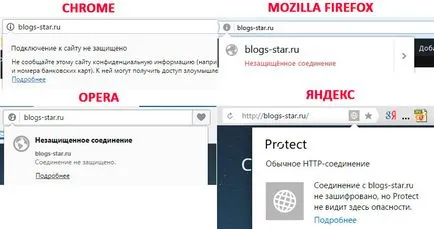
Browserele pentru a instala certificatul ssl
Deci, începe stabilirea unui certificat SSL pe un site, voi instala pe domeniul dvs. de test.
Mergem la găzduirea TimeWeb panoul de control, următorul meniu Servicii suplimentare:
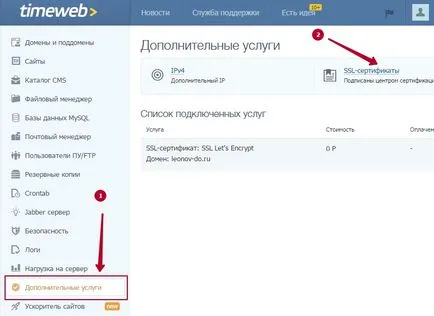
În fereastra rezultată, faceți clic pe SSL certificate, avem alegerea de certificate posibile și domeniul nostru. În consecință, selectați din lista de certificate SSL Să Encrypt (0 freca.) Și numele de domeniu.
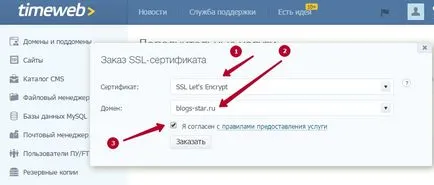
După apăsarea comenzii arată mesajul:
Ordinea de SSL certificat a fost trimis cu succes. mail prin notificare va fi trimisă despre instalarea certificatului este completă.
După câteva minute de certificat SSL apare în lista de servicii conexe:
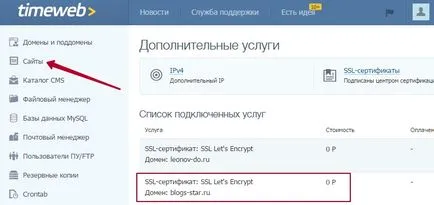
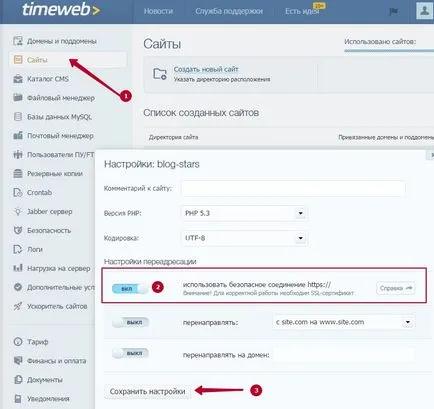
Nu uita pentru a salva setările. Nu toate gazdele web au o astfel de oportunitate mare, prin urmare, această problemă trebuie abordată cu suportul tehnic al dvs. de găzduire.
În această primă fază a instalării certificatului SSL pe site-ul este finalizat, trece la faza a doua - configurația internă a site-ului.
Pasul 2: Recuperează aspectul site-ului
Așa că am stabilit un certificat SSL și au trecut la protocolul HTTPS securizat. Dar groaza - distorsionat site-ul nostru, și tot mutat în jos de lacăt verde indicând conexiune securizată nu oricum, și în plus, este imposibil să vă conectați în zona de administrare a site-ului.
Site-ul după instalare certificat SSL
Dar, vă rugăm să nu intrați în panică, există o tabletă. Pentru a face acest lucru, se introduce o linie de cod în fișierul .htaccess. Această procedură trebuie să fie făcut pentru toate gazdele.
Pe Taymvebe ar trebui: meniul File Manager - găsi site-ul dvs. - directorul public_html - Editați fișierul .htaccess:
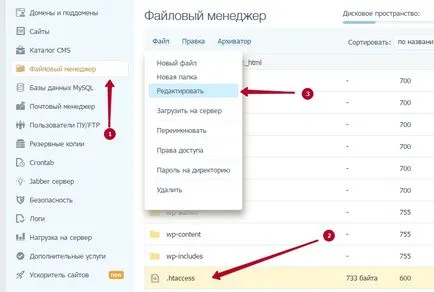
Deschideți fișierul .htaccess pentru editare și inserați următoarea linie la sfârșitul anului:
SetEnvIf X-HTTPS 1 HTTPS
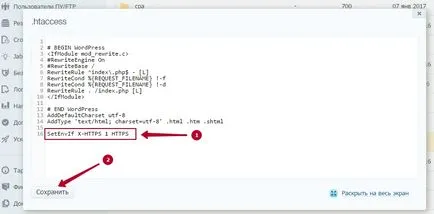
Esența acțiunii - spune serverul pe care a deschis pentru HTTPS. După această etapă, site-ul nostru oferă ca înainte, ura! Dar asta nu e tot. Încă mai avem de a face o serie de operațiuni pentru tranziția finală la protocolul HTTPS.
Pasul 3: Configurarea un blog după trecerea la HTTPS
Pentru a elimina problema intrarea în panoul de administrare, în fișierul wp-config.php, trebuie să adăugați următoarea linie:
define ( 'FORCE_SSL_ADMIN', adevărat);
Găsiți fișierul wp-config.php este ușor, este situat în același director în care .htaccess:
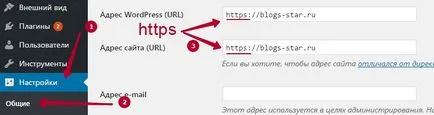
Schimbarea protocolului la https
Nu uita pentru a salva modificările. Această schimbare este încărcat în baza noastră de date și permite toate imaginile și fișierele încărcate anterior utilizate deja de către protocolul HTTPS.
Aici am ajuns la ultima etapă a traducerii site-ului nostru în protocol securizat HTTPS.
Pasul 4: rezolva problema conținutului mixt
Setarea certificat ssl este de succes, traducerea site-ul unui canal securizat făcut, dar încă mai există lacătul verde prețuit, de ce? Și toate pentru că în baza noastră de date are legături cu protocolul HTTP, de exemplu, Pe site-ul există conținut mixt. Pentru browser-ul este foarte important ca absolut toate link-urile au fost protejate, doar dacă el crede o pagină securizată.
Pentru a rezolva această problemă în mai multe moduri:
- schimba toate link-urile din baza de date manual
- instalați plugin-ul HTTP / HTTPS Remover
Este foarte simplu în caseta de căutare introduce HTTP / HTTPS Remover, instalați și activați plugin-ul. Nu este necesară configurare suplimentară.
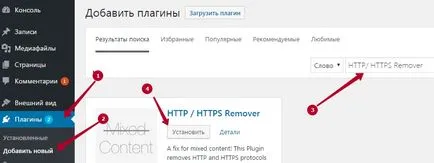
Odată ce această acțiune este completat certificatul de configurare ssl și site-ul nostru este tradus complet în protocolul HTTPS securizat. Rămâne să-i spuneți motoarele de căutare despre munca noastră făcut.
Pasul 5: Informarea motor de căutare
editare robots.txt
Primul pas este de a face o schimbare în fișierul robots.txt. Acest lucru se poate face în găzduirea același mod ca am editat .htaccess și wp-config.php. Editați așa cum am în imagine:
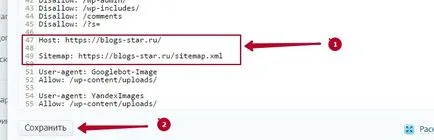
Nu uita pentru a salva modificările.
Trecerea la Yandex.Webmaster
Următorul pas este de a notifica serviciul Yandex.Webmaster că site-ul a trecut la protocolul HTTPS. Condiție prealabilă este confirmarea drepturilor la site-ul, dar cred că toate astea se face.
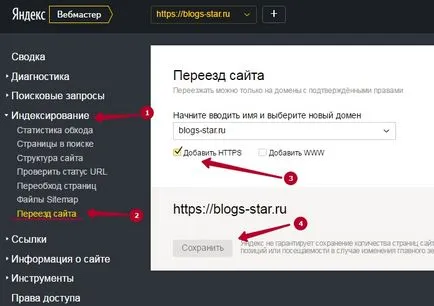
Confirmarea Google pentru webmasteri
Noi mergem mai departe în planul nostru de a muta site-ul într-un protocol securizat. Următorul pas - confirmarea drepturilor la webmaster Google. Du-te la //www.google.com/webmasters link. se adaugă, este adăugarea unui nou site cu protocolul HTTPS (vechi modifica cu nimic) și confirmați-i drepturile.
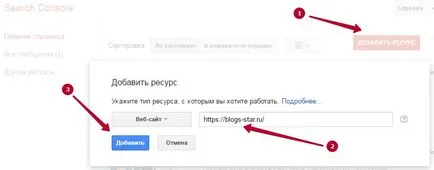
Sau confirmă drepturile sale modul de modă veche, descărcați catalogul de fișiere site-ul html. Apoi, adăugați un sitemap, deoarece în această etapă de căutare consola nu le vezi. Dați clic pe «fișier Sitemap lipsește“ - Adãugarea / VERIFICARE SITEMAP FILE.
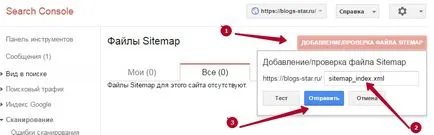
Vă rugăm să fiți conștienți de faptul că numele fișierului care conține harta site-ului pot fi diferite, cum ar fi nu în exemplul meu. plugin-uri SEO genera un sitemap atribuie nume diferite, cele mai populare sitemap.xml.
Pasul 6: Verificarea setărilor de certificat SSL corect
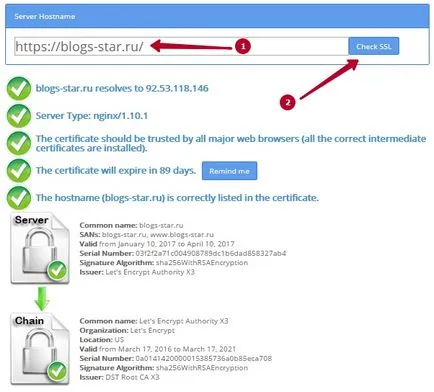
Verificarea de instalare certificat SSL este corect
Pe ea am terminat, și sper că instalarea certificatului SSL la toate de succes, pe care vă felicit. Să blocare verde râvnit va aduce în viața ta blogerskogo calm și echilibru.
P.S. Notă pagina este recomandată. care conține cursuri gratuite pentru a crea un site web și face bani pe internet.
Cu respect Dmitri Leonov.